Acceder a su meebox en remoto, Configurar la dns dinámica, Usar el navegador de internet – LOOQS MeeBox Router Manual del usuario
Página 48
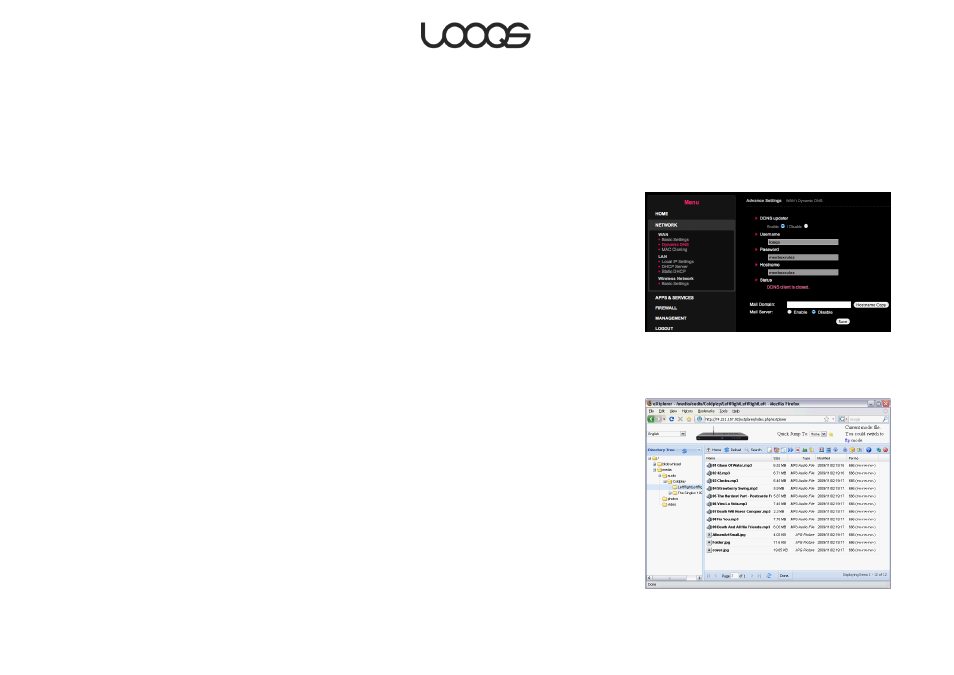
Page 48
Guía del usuario LOOQS MeeBox Router
Acceder a su MeeBox en remoto
Configurar la DNS dinámica
Si su ISP no le ha asignado una dirección IP estática, es una buena idea configurar la DNS
dinámica de su MeeBox antes de acceder en remoto. Una vez hecho esto, podrá
acceder siempre a su MeeBox usando un nombre de sistema específico, incluso si
cambia su dirección IP pública.
Nota
Si su MeeBox se encuentra detrás de otro router, no habilite la actualización de DNS
dinámica. En este caso, habilite la DDNS en el otro router en su lugar. Por favor, vea la
documentación de su router.
La función DDNS del MeeBox soporta DynDNS.com. Otros proveedores DDNS no la
soportan por el momento. Antes de que pueda usar la función DDNS del MeeBox, debe
tener o crear una cuenta con DynDNS.com. (Las cuentas básicas son gratuitas.)
Para configurar la actualización de la DNS dinámica:
1. En su navegador de Internet, entre en http://meebox:8090/ y haga ‗clic‘ en MeeBox
Settings.
2. Haga ‗clic‘ en Advanced Settings (Config. avanzada).
3. En el menú, haga ‗clic‘ en Network, y luego en Dynamic DNS (vea Figure 20).
4. En la opción DDNS updater, haga ‗clic‘ en Enable.
5. Introduzca su nombre de usuario, contraseña y nombre del sistema (hostname) de su
DynDNS.com.
6. Haga ‗clic‘ sobre Save para guardar.
Usar el navegador de Internet
Su MeeBox viene con un administrador de archivos basado en Web preinstalado en su
disco duro llamado Extplorer. Usted puede usar el Extplorer para trabajar con los archivos
de la carpeta compartida public de su MeeBox (\\meebox\public) desde cualquier PC
con una conexión de internet.
Para usar el Extplorer, entre en http://dirección-ip/extplorer/ (donde dirección-ip es la
dirección IP WAN de su MeeBox) e inicie sesión con su nombre de usuario ―admin‖,
Figura 20
Figura 21